Top 6 måder at reparere Microsoft OneDrive på, der bliver ved med at gå ned på Android
Miscellanea / / April 28, 2022
På trods af sin konkurrence er OneDrive fortsat den foretrukne cloud storage-mulighed for mange Android-brugere at gemme og synkronisere data på tværs af forskellige enheder. Og selvom tjenesten er tilgængelig på alle større platforme, har dens Android-app desværre ikke været den mest pålidelige på det seneste.

Hvis OneDrive-appen bliver ved med at gå ned eller stoppe på din Android-telefon, har denne vejledning et par fejlfindingstip, der skal hjælpe dig med at løse problemet. Så lad os tjekke det ud.
1. Tjek din internetforbindelse
Da OneDrive kræver, at internettet fungerer, er din første handling at verificere styrken af din internetforbindelse. Nogle gange kan appen fryse eller gå ned, hvis internettet bliver utilgængeligt midt i en opgave, eller hvis det er for langsomt. For at tilsidesætte denne mulighed, køre en hurtig hastighedstest på din telefon eller skift til en anden internetforbindelse for at se, om det forbedrer situationen.
2. Genstart din telefon
Genstart af din telefon er fortsat et af de mest effektive fejlfindingstip, fordi det næsten altid virker. Hvis du gør det, afsluttes alle de apps og tjenester, der kører på din telefon, og giver dem en frisk start. Så hvis det kun er en mindre fejl, der får OneDrive til at gå ned gentagne gange, vil genstart af din telefon tage sig af det.

3. Tjek apptilladelser
En anden grund til, at OneDrive muligvis går ned eller ikke fungerer efter hensigten, er, hvis appen ikke har de nødvendige tilladelser. Dette kan ske, hvis du for nylig har opdateret appen eller nulstil app-præferencerne på din telefon.
Følg nedenstående trin for at kontrollere apptilladelser for OneDrive-appen.
Trin 1: Tryk længe på OneDrive-appikonet, og tryk på infoikonet i menuen.

Trin 2: Gå til Tilladelser.

Trin 3: Tillad alle de nødvendige tilladelser én efter én.


Trin 4: Gå tilbage til App Info-siden. Tving til at stoppe OneDrive-appen, og åbn den igen for at se, om den fungerer fint.


4. Opdater OneDrive og Android
Ideelt set burde det ikke være et problem at bruge en ældre version af appen. Men hvis appen har gennemgået store ændringer for nylig, eller hvis sådanne app-nedbrud er begrænset til en bestemt version af appen, vil det oftere hjælpe at opdatere den.
Gå videre og åbn Google Play Butik for at søge efter OneDrive-appen. Tryk på knappen Opdater for at installere eventuelle ventende opdateringer.
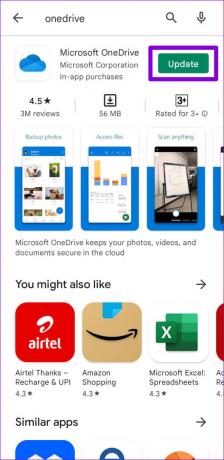
Ligeledes bør du også overveje at opdatere din Android-telefon ved at navigere til Softwareopdateringer i appen Indstillinger.


5. Ryd app-cache og data
Apps på Android har en tendens til at oprette og gemme midlertidige filer for at forbedre deres ydeevne og spare båndbredde. Selvom det er godt, opstår problemet, når disse data bliver gamle og begynder at forstyrre appen. Så hvis OneDrive bliver ved med at gå ned på din Android-telefon, bør du overveje rydde sine cachedata ved at følge nedenstående trin.
Trin 1: Tryk længe på OneDrive-appikonet, og tryk på infoikonet fra den resulterende menu.

Trin 2: Gå til Lager og tryk på Ryd cache-indstillingen.


Hvis problemet fortsætter, selv efter dette, kan det være et tilfælde af, at appens data er beskadiget. I så fald skal du følge trinene ovenfor for at åbne OneDrives lagermenu og rydde dens appdata. Dette er lige så effektivt som at geninstallere appen.

6. Forlad App Beta Program
Hvis du har tilmeldt dig OneDrives app-beta-program for at prøve de eksperimentelle funktioner, før de er offentligt tilgængelige, vil du sandsynligvis stå over for sådanne problemer. Da disse betaversioner af appen er meget ustabile og ikke testes grundigt, kan du støde ind i tilfælde, hvor appen går ned brat, eller nogle af funktionerne holder op med at virke.
For at undgå dette bør du overveje at forlade betaprogrammet og gå tilbage til en stabil version af OneDrive. Sådan gør du.
Trin 1: Start Play Butik på din telefon, og søg efter OneDrive-appen.

Trin 2: På appsiden skal du rulle ned og trykke på knappen Forlad under 'Du er en beta-tester.' Vælg Forlad for at bekræfte.


Dette fjerner din konto fra OneDrives app-betaprogram. Efter et stykke tid vil du modtage en appopdatering, der vil rulle dig tilbage til den stabile version af appen.
Kør sikkert
Hyppige OneDrive-appnedbrud på Android kan være frustrerende at håndtere. Heldigvis skulle det ikke tage lang tid at løse dette problem med de løsninger, der er nævnt ovenfor. I de fleste tilfælde forårsager det ustabile internet eller den beskadigede app-cache problemet. Hvad med dig? Hvilken løsning fungerede for dig? Fortæl os det i kommentarerne nedenfor.
Sidst opdateret den 28. april, 2022
Ovenstående artikel kan indeholde tilknyttede links, som hjælper med at understøtte Guiding Tech. Det påvirker dog ikke vores redaktionelle integritet. Indholdet forbliver upartisk og autentisk.

Skrevet af
Pankil er civilingeniør af profession, der startede sin rejse som forfatter på EOTO.tech. Han sluttede sig for nylig til Guiding Tech som freelanceskribent for at dække how-tos, forklaringer, købsvejledninger, tips og tricks til Android, iOS, Windows og Web.



